PPT設(shè)計(jì)視頻的外框的方法
時(shí)間:2023-05-19 13:53:47作者:極光下載站人氣:525
PPT是一款功能十分豐富的演示文稿編輯程序,在這款程序中,我們可以找到工具來(lái)解決編輯過(guò)程中遇到的問(wèn)題。很多小伙伴在編輯演示文稿時(shí)喜歡在幻燈片中插入圖片、音頻、視頻等內(nèi)容,讓我們的幻燈片擁有更好的效果,在插入視頻之后,為了進(jìn)一步的對(duì)視頻進(jìn)行美化,我們還可以給視頻設(shè)置一個(gè)外框,也就是用電腦中保存的圖片來(lái)制成視頻的封面。設(shè)計(jì)外框的方法也很簡(jiǎn)單,我們找到海報(bào)框架工具就可以上傳本地圖片了。有的小伙伴可能不清楚具體的操作方法,接下來(lái)小編就來(lái)和大家分享一下PPT設(shè)計(jì)視頻的外框的方法。
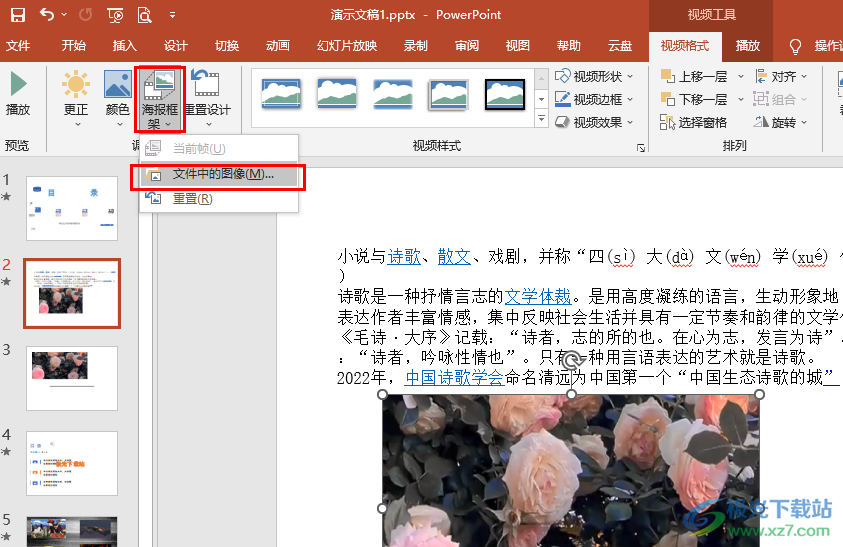
方法步驟
1、第一步,我們先在電腦中找到一個(gè)需要編輯的演示文稿,右鍵單擊該文檔并選擇“打開(kāi)方式”,接著點(diǎn)擊“powerpoint”選項(xiàng)
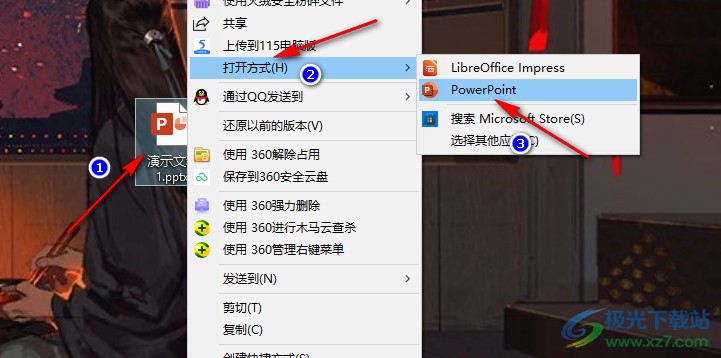
2、第二步,進(jìn)入PPT頁(yè)面之后,我們先點(diǎn)擊一頁(yè)幻燈片,然后在工具欄中點(diǎn)擊打開(kāi)“插入”工具,再在子工具欄中打開(kāi)“視頻”選項(xiàng)
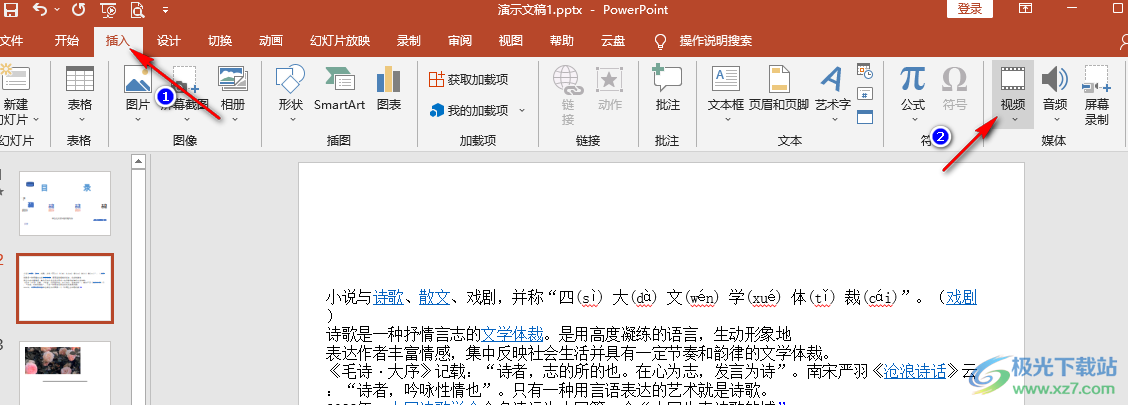
3、第三步,點(diǎn)擊“視頻”下的箭頭圖標(biāo),然后在下拉列表中點(diǎn)擊選擇“此設(shè)備”選項(xiàng)
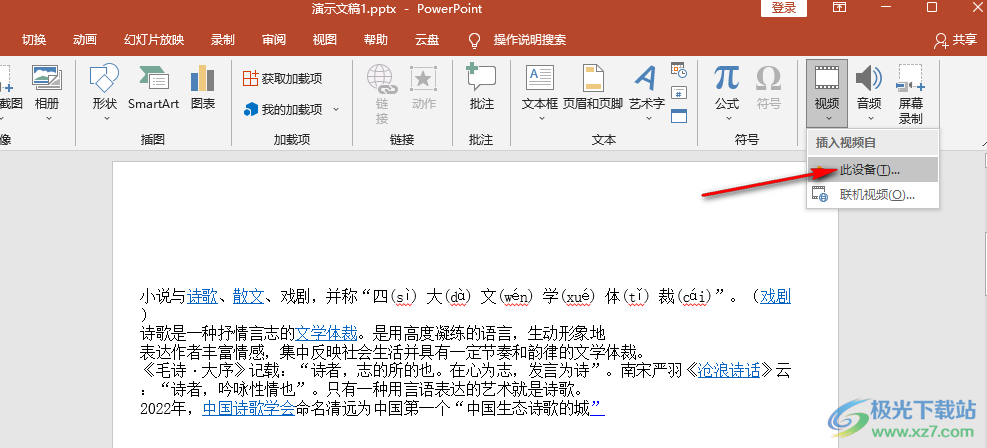
4、第四步,點(diǎn)擊“此設(shè)備”之后,我們進(jìn)入文件夾頁(yè)面,在該頁(yè)面中找到自己需要的視頻文件,然后點(diǎn)擊“插入”選項(xiàng)

5、第五步,插入視頻之后,我們調(diào)整好視頻的大小以及位置,然后在“視頻工具”下打開(kāi)“視頻格式”選項(xiàng),接著在子工具欄中打開(kāi)“海報(bào)框架”下的箭頭圖標(biāo),然后在下拉列表中選擇“文件中的圖像”選項(xiàng)
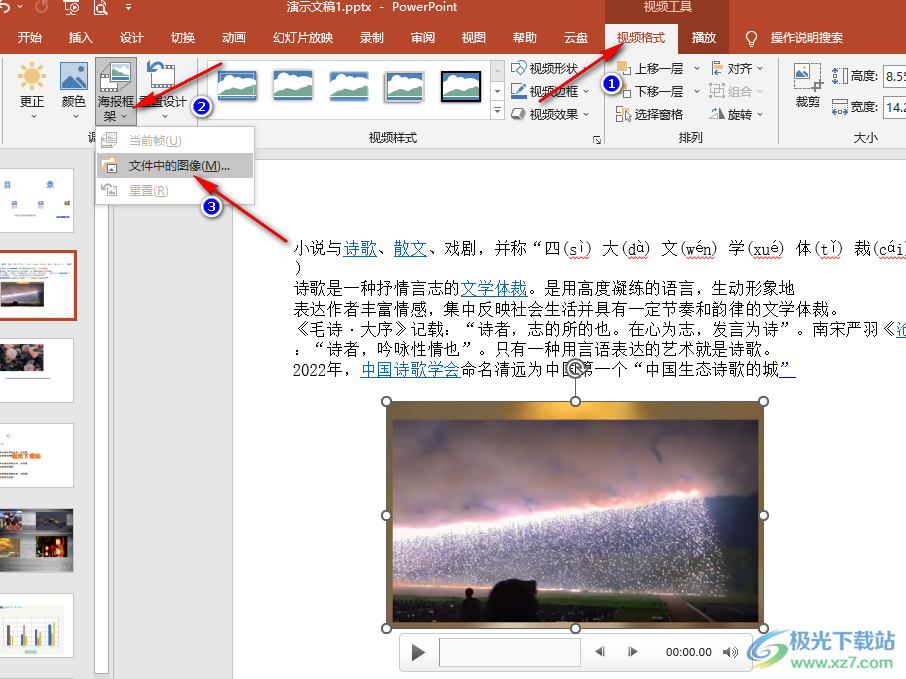
6、第六步,點(diǎn)擊“文件中的圖像”之后,在彈框中我們點(diǎn)擊選擇“從文件”,接著在文件夾頁(yè)面中找到準(zhǔn)備好的圖片,然后點(diǎn)擊“插入”選項(xiàng)即可
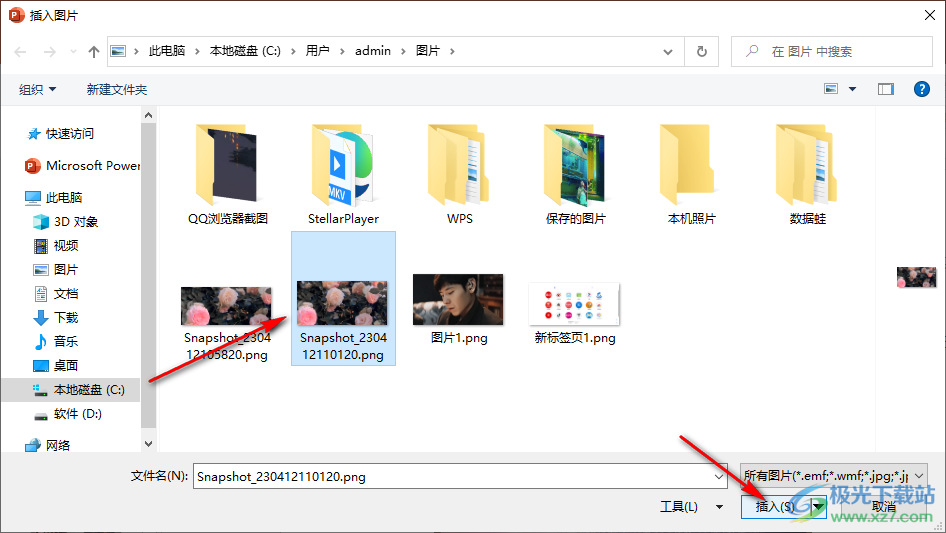
7、第七步,點(diǎn)擊“插入”選項(xiàng)之后,我們?cè)诨脽羝芯湍芸吹揭曨l添加上框架的樣子了
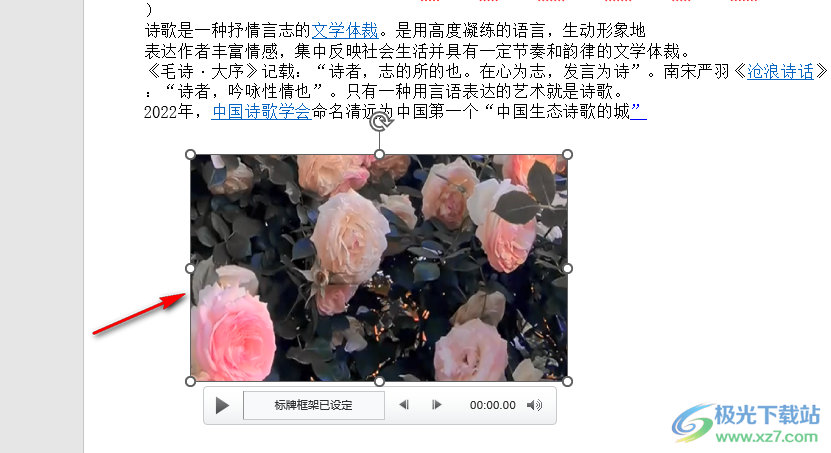
以上就是小編整理總結(jié)出的關(guān)于PPT設(shè)計(jì)視頻的外框的方法,我們?cè)诨脽羝邢炔迦胍粋€(gè)視頻,在“視頻工具”的視頻格式子工具欄中打開(kāi)“海報(bào)框架”選項(xiàng),接著在點(diǎn)擊文件匯總的圖像,然后上傳文件夾中準(zhǔn)備好的圖片即可,感興趣的小伙伴快去試試吧。

microsoft office2019專業(yè)增強(qiáng)版
大小:60.68 MB版本:1.1.2.0環(huán)境:WinXP, Win7, Win10
- 進(jìn)入下載
相關(guān)推薦
相關(guān)下載
熱門閱覽
- 1百度網(wǎng)盤分享密碼暴力破解方法,怎么破解百度網(wǎng)盤加密鏈接
- 2keyshot6破解安裝步驟-keyshot6破解安裝教程
- 3apktool手機(jī)版使用教程-apktool使用方法
- 4mac版steam怎么設(shè)置中文 steam mac版設(shè)置中文教程
- 5抖音推薦怎么設(shè)置頁(yè)面?抖音推薦界面重新設(shè)置教程
- 6電腦怎么開(kāi)啟VT 如何開(kāi)啟VT的詳細(xì)教程!
- 7掌上英雄聯(lián)盟怎么注銷賬號(hào)?掌上英雄聯(lián)盟怎么退出登錄
- 8rar文件怎么打開(kāi)?如何打開(kāi)rar格式文件
- 9掌上wegame怎么查別人戰(zhàn)績(jī)?掌上wegame怎么看別人英雄聯(lián)盟戰(zhàn)績(jī)
- 10qq郵箱格式怎么寫?qq郵箱格式是什么樣的以及注冊(cè)英文郵箱的方法
- 11怎么安裝會(huì)聲會(huì)影x7?會(huì)聲會(huì)影x7安裝教程
- 12Word文檔中輕松實(shí)現(xiàn)兩行對(duì)齊?word文檔兩行文字怎么對(duì)齊?
網(wǎng)友評(píng)論